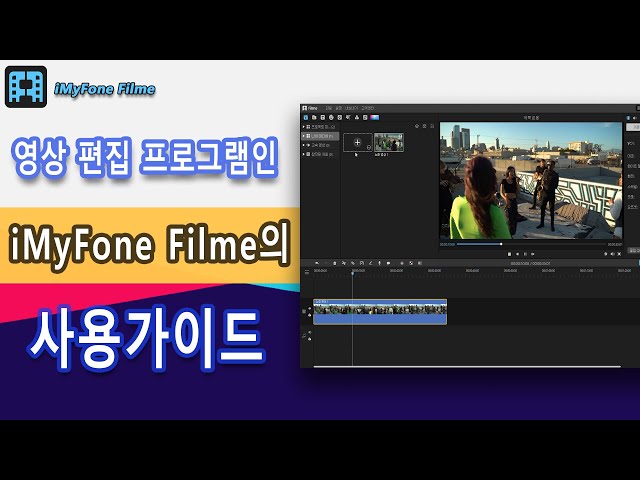텍스트를 직접 읽어주는 것 그것을 우리는 음성 변환이라고 합니다. 이는 다양한 곳에 활용 되고 있는데요, 요즘은 유튜브를 운영하는 이들 사이에서도 많이 활용 되고 있습니다. 무언가를 알리고 싶거나 콘텐츠를 진행하고 싶지만 목소리나 말투가 전문적이지 않거나 자신의 목소리를 알리고 싶지 않은 경우 혹은 글로 이미 정리가 되어 있지만 그것을 읽기보다 더 간편하게 영상을 제작 하고 싶은 경우에 쓰이고 있습니다. 오늘은 무료로 텍스트를 음성으로 변환해주는 프로그램에 대해서 알아 보도록 하겠습니다.

Part 1:무료 텍스트 음성변환 프로그램 4가지
1. VoxBox
VoxBox는 무료 텍스트 음성변환 프로그램 중 하나입니다. 이 프로그램은 정확성과 신속성에 중점을 두며, 사용자가 동영상 더빙을 효과적으로 생성하고 편집할 수 있는 다양한 기능을 제공합니다.
VoxBox의 주요 특징:
무료 다운로드 안전한 다운로드
자세한 사용 절차는 아래를 보시기 바랍니다.
더 많은 영상 가이드는 파란색 글씨체 클릭하세요.
1단계. 텍스트/음성 탭으로 이동하여 입력/출력 언어와 원하는 음색을 선택합니다. 키워드를 입력하여 음성을 검색할 수도 있습니다.
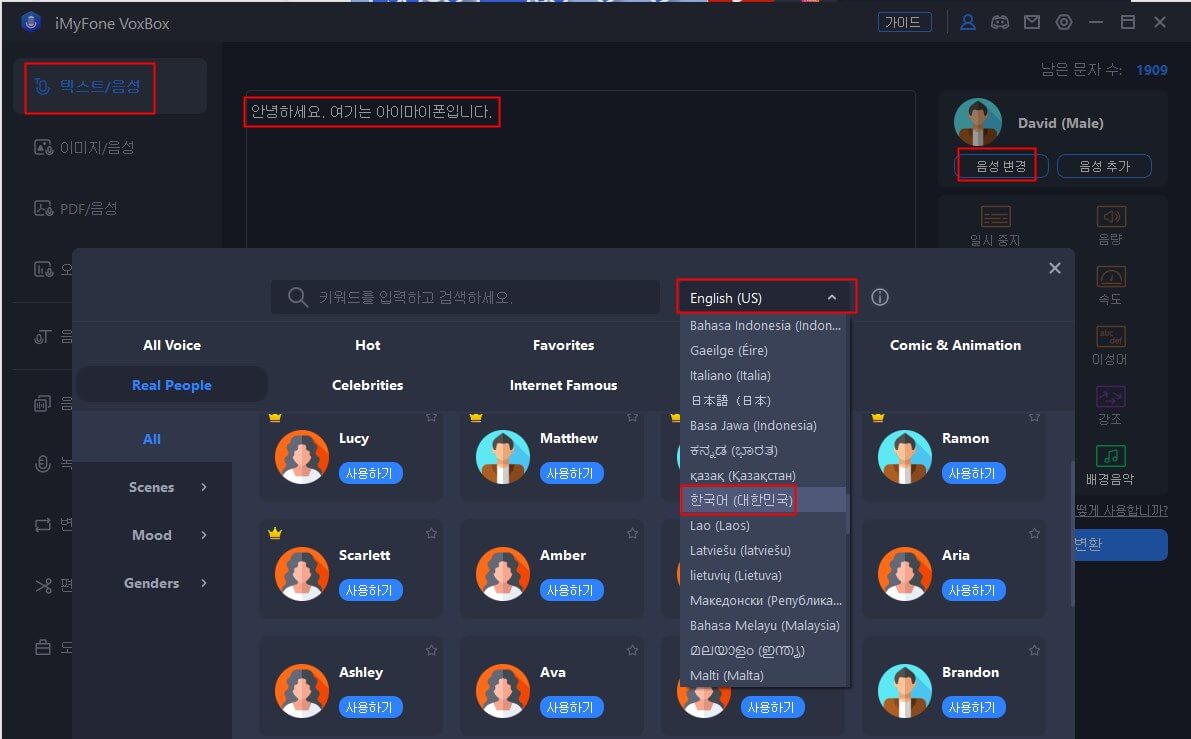
2단계. 읽고 싶은 콘텐츠를 입력합니다. 특정 단어를 선택하여 오른쪽에서 '일시정지', '속도', '강조', '피치', '읽는 방법' 등의 파라미터를 설정할 수도 있습니다.
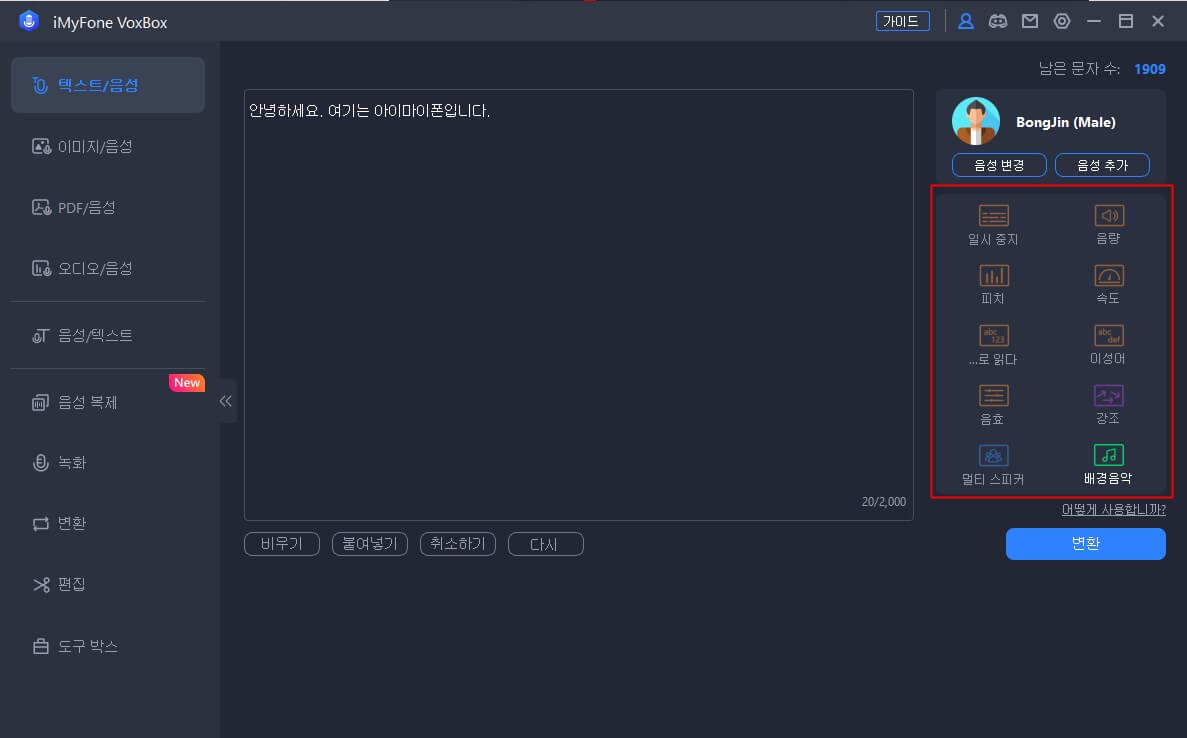
3단계. 변환을 클릭하면 잠시 기다렸다가 생성된 오디오가 아래쪽에 표시됩니다. 그것을 재생하여 출력합니다. 편집으로 이동하거나 기록을 삭제할 수도 있습니다.
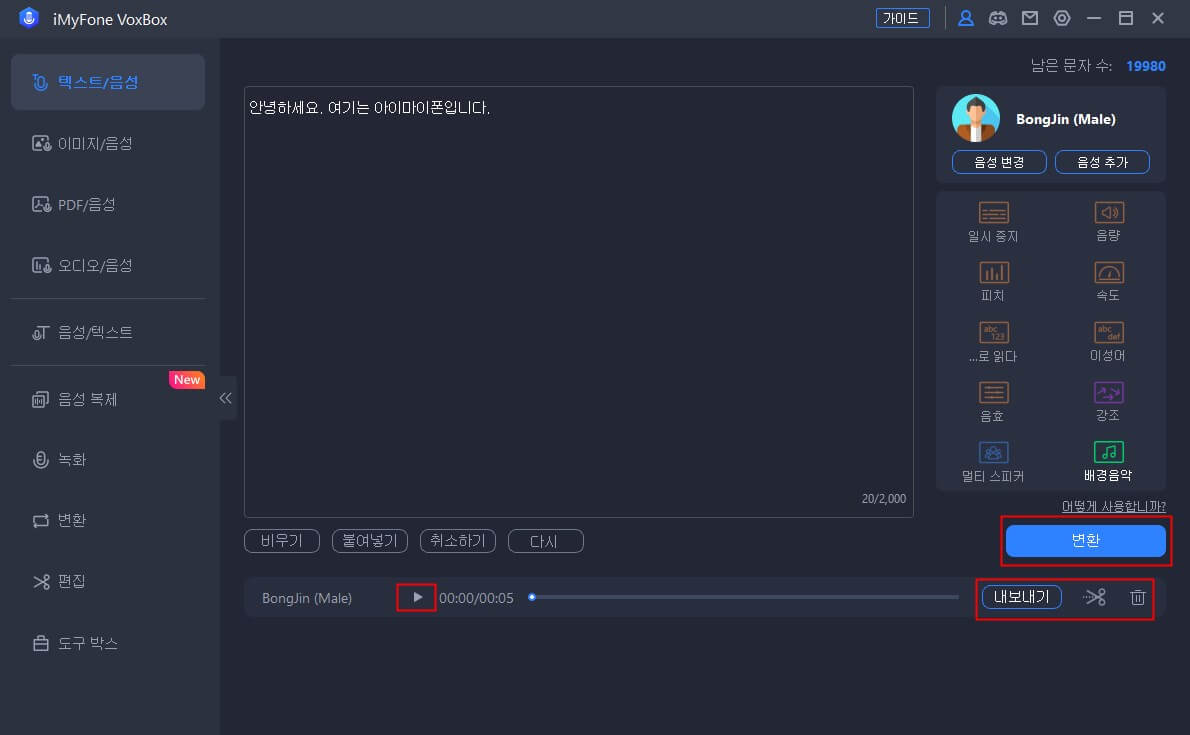
무료 다운로드 안전한 다운로드
2. Filme
iMyFone Filme/아이마이폰 필르메는 동영상 편집을 전문적으로 할 수 있도록 나온 프로그램인데요, 텍스트를 음성으로 변환하는 기능도 보유하고 있어서 여러가지 장점을 지니고 있습니다. 간단한 단계만으로도 원하는 결과를 얻을 수 있습니다.
iMyFone Filme/아이마이폰 필르메의 주요 기능
-텍스트만 준비하면 빠른 음성 변환이 가능합니다.
-전문가의 실력 없이도 편안하게 활용이 가능합니다.
iMyFone Filme/아이마이폰 필르메의 사용 순서는 다음과 같습니다.
1단계: iMyFone Filme/아이마이폰 필르메을 다운로드 한 후에 시작합니다. 텍스트아이콘이 있는 버튼을 클릭하고 좌측에 원하는 텍스트를 입력합니다.
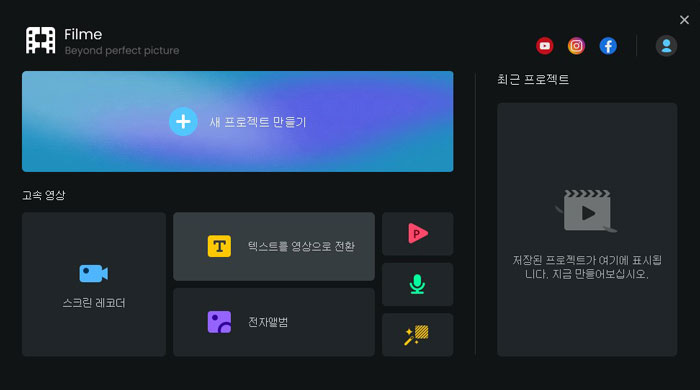
2단계: 우측칸에 있는 버튼들을 클릭하며 원하는 음성을 설정합니다.
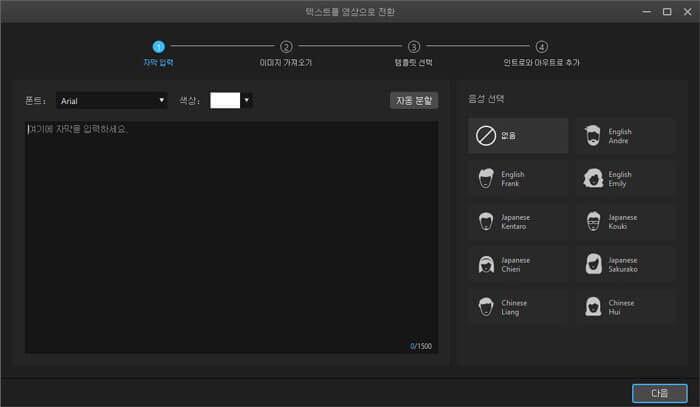
3단계: 다음 버튼을 누르고 원하는 경우 이미지를 삽입하거나 그냥 넘어가서 출력을 클릭하여 저장합니다.
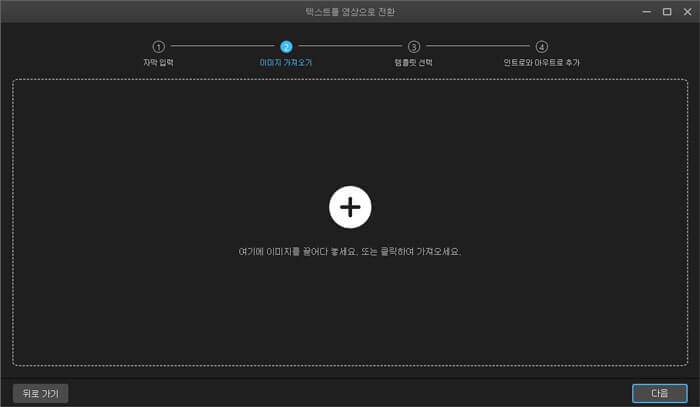
iMyFone Filme/ 아이마이폰 필르메 사용가이드입니다.
3. Balabolka
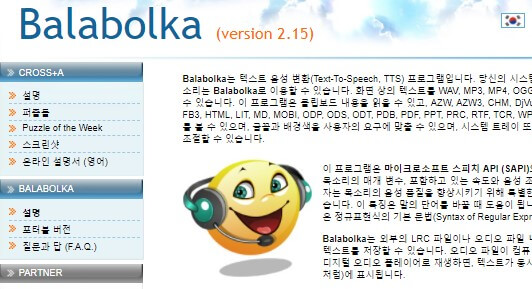
뒤이어 Balabolka 라는 프로그램이 있습니다. 이 앱은 텍스트를 음성으로 변환할 수 있는 간편한 프로그램입니다. 무료로 활용할 수 있어 활용도가 높습니다.
- Balabolka 프로그램을 다운로드 한 후 실행합니다.
- 빈 화면에 원하는 텍스트를 불러 넣어 줍니다.
- 상단에 있는 SAPI4 혹은 SAPI5를 클릭하여 실행합니다.
- 파일로 저장을 클릭하여 출력합니다.
조작 방법은 다음과 같습니다.
4. Panopreter
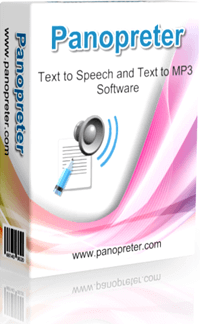
앞에서 알려 드린 소프트웨어와 함께 많은 유저들에게 사랑을 받고 있는 프로그램이 또 있습니다. 바로 Panopreter인데요, 누구나 활용할 수 있으며 용량이 크지 않아서 부담 없이 다운로드 할 수 있습니다.
- Panopreter를 다운받고 실행합니다.
- 빈 칸에 글자를 입력하고 좌측에서 언어와 보이스를 선택합니다.
- 재생 버튼을 클릭하여 확인한 뒤 좌측에 있는 저장 버튼을 눌러 컴퓨터로 출력합니다.
조작 방법은 다음과 같습니다.
Part 2:무료 사이트에서 텍스트 음성변환
TTSMaker는 온라인에서 진행할 수 있는 무료 음성 변환 도구입니다. 음량은 물론 스피드와 피칭 정도를 조절할 수 있고 복사와 붙여넣기로 음성화를 시킬 수 있어서 용이합니다.
조작 방법은 다음과 같습니다:
- Text to voice 사이트를 실행하고 우측 텍스트 입력칸에 원하는 문서를 복사 후 붙여넣어줍니다.
- 이후 다양한 옵션을 통해서 원하는 음성을 찾도록 합니다.
- 시작을 클릭한 후 음성 파일로 저장하면 오디오파일로 출력할 수 있습니다.